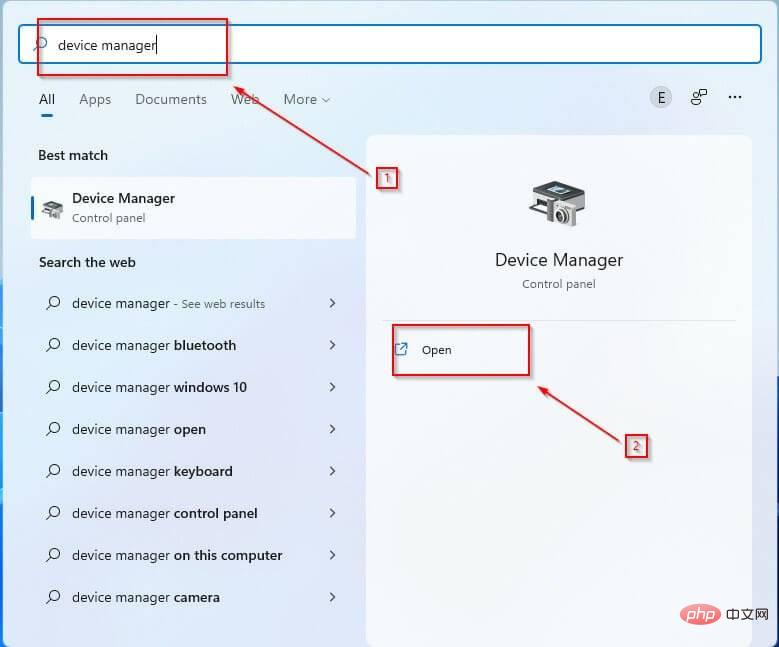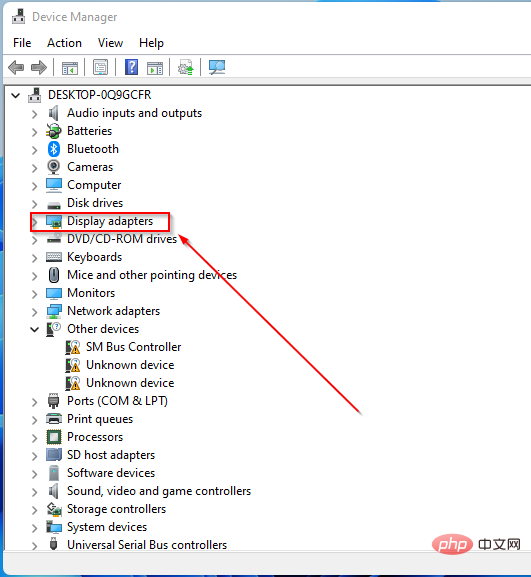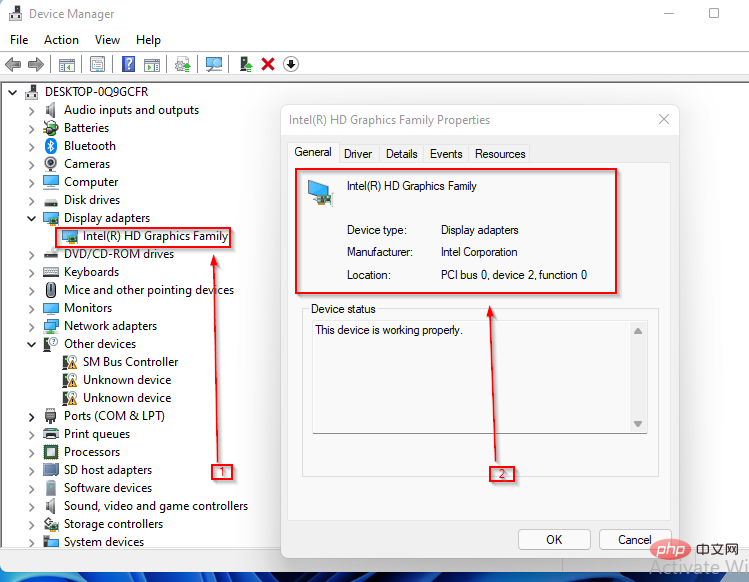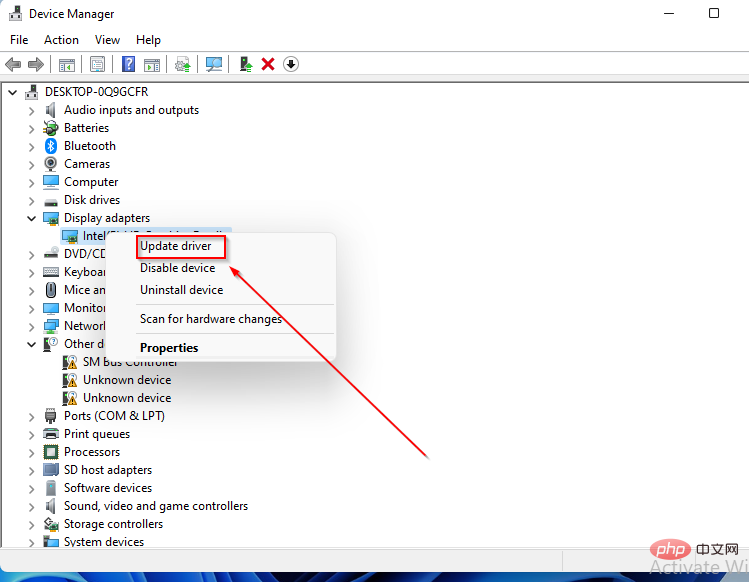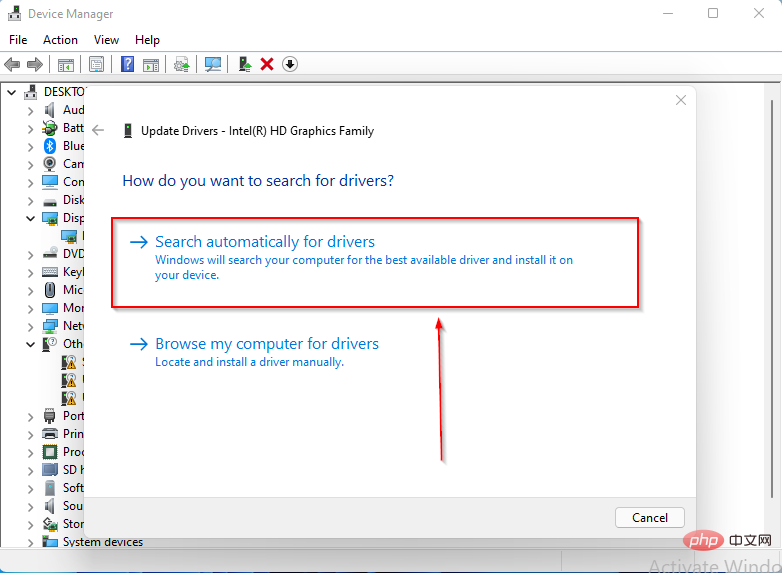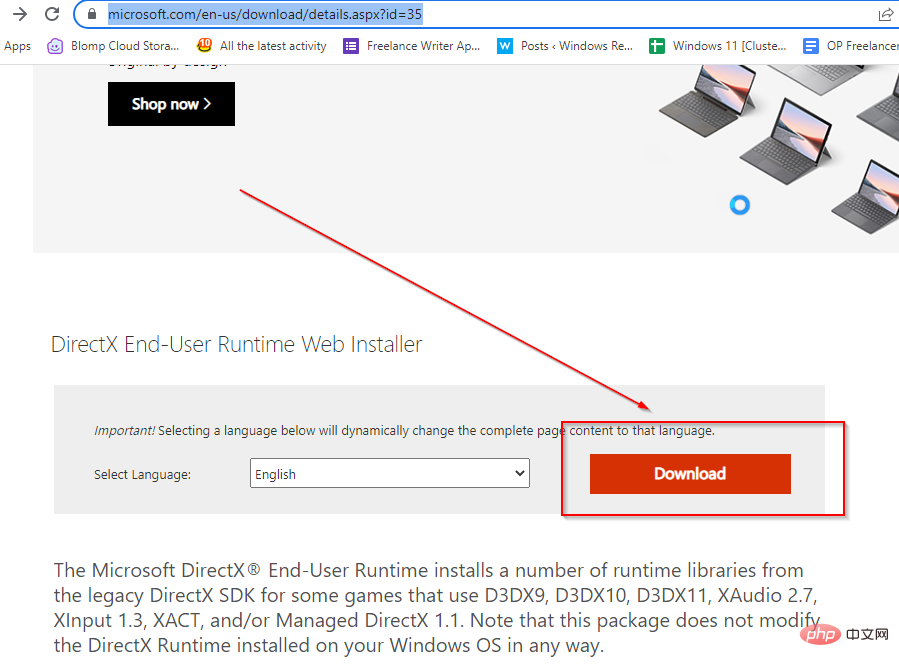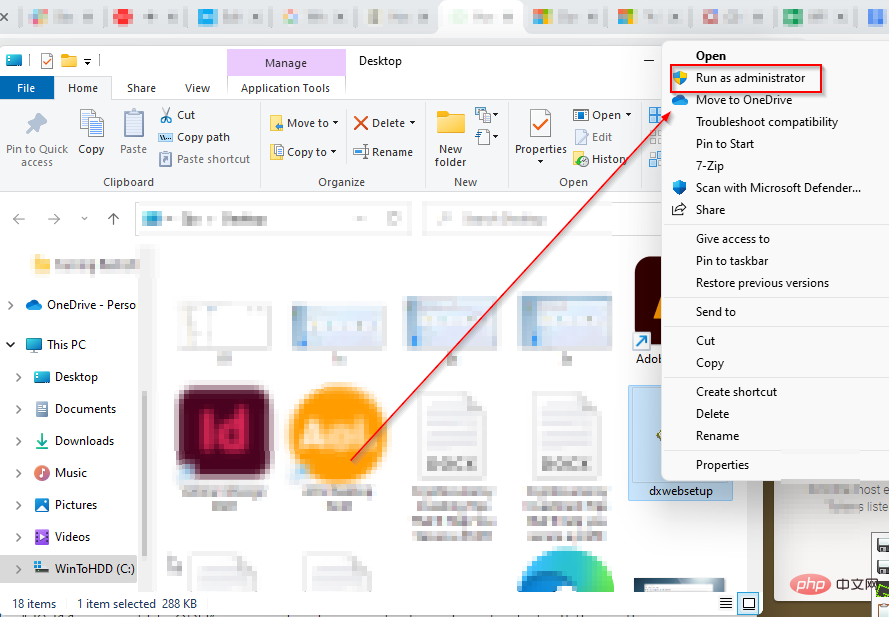Maison >Problème commun >3 façons de contourner le GPU compatible d3d11 sont une erreur requise
3 façons de contourner le GPU compatible d3d11 sont une erreur requise
- 王林avant
- 2023-05-03 13:07:0626495parcourir
Si vous êtes un joueur, vous rencontrez presque certainement l'erreur GPU compatible d3d11 nécessaire au fonctionnement du moteur.
Il s'agit d'un problème courant dans le monde du jeu sur PC qui prend votre temps de jeu.
La source la plus courante d'erreurs D3D11 sont les fichiers d3d11 défectueux dans le logiciel DirectX, mais ces erreurs peuvent également indiquer des problèmes de registre ou de virus.
Si vous rencontrez cette erreur, lisez jusqu'au bout pour savoir comment la contourner.
Qu'est-ce que le GPU D3D11 ?
Les GPU sont largement utilisés pour le traitement graphique et vidéo en raison de leurs capacités de traitement parallèle.
Bien que les termes GPU et carte graphique soient utilisés de la même manière, il existe une différence. Une carte graphique est une carte complémentaire qui héberge le GPU, tout comme une carte mère. Vous trouverez également de nombreux composants nécessaires pour alimenter et installer le GPU dans cette carte.
La carte Direct3D agit comme une bibliothèque pour accéder à la carte pour un traitement accéléré graphique et matériel.
Récemment, le D3D11 est désormais couramment utilisé. Cette nouvelle variante de bibliothèque comprend des fonctionnalités mises à jour qui améliorent la clarté visuelle.
Comment vérifier votre GPU ?
- Cliquez sur Windows+ S.
- Dans la barre de recherche, tapez Gestionnaire de périphériques.
-
Ouvrez le Panneau de configuration.

- Cliquez sur le menu déroulant Adaptateurs d'affichage pour afficher le GPU dans une nouvelle fenêtre.

- Double-cliquez sur le résultat pour voir plus de détails.

Après avoir vérifié s'il est activé, il est recommandé de mettre à jour le pilote GPU. Dans la section suivante, vous apprendrez comment procéder sous Windows 11. Continuez à lire.
Comment mettre à jour votre GPU ?
- Appuyez sur Windows+ S.
- Dans la barre de recherche, tapez Gestionnaire de périphériques.
-
Ouvrez le Panneau de configuration.

- Dans la nouvelle fenêtre, cliquez sur le menu déroulant "Adaptateur d'affichage" pour voir le nom de votre GPU.

- Cliquez avec le bouton droit sur le GPU.
- Cliquez sur Mettre à jour le pilote.

- Dans la nouvelle fenêtre, sélectionnez Rechercher automatiquement les chauffeurs.

Pour gagner du temps et éviter les pilotes obsolètes à l'avenir, vous pouvez utiliser DriverFix. Il utilise une base de données complète de pilotes pour vérifier vos pilotes et installer de nouvelles versions dès qu'elles sont disponibles.
⇒ Obtenir DriverFix
Que dois-je faire s'il indique qu'il nécessite un GPU d3d11 compatible ?
➡ Windows 11
- Accédez à la page de téléchargement de DirectX End User Runtime.
- Cliquez sur pour télécharger et attendez que le programme s'installe.

- Après le téléchargement, faites un clic droit sur le fichier .exe.
- Choisissez Exécuter en tant qu'administrateur.

- Essayez de redémarrer le jeu après le redémarrage de votre PC.
Vous devrez peut-être remplacer entièrement votre GPU. S'il date de plus de cinq ans, il est probablement temps d'en changer puisque les moteurs de jeu utilisent des composants graphiques différents.
➡ Windows 10
- Sélectionnez Paramètres dans le menu Démarrer.
- Windows Update & Security apparaîtra comme une option de menu dans la fenêtre suivante. Ici, vous pouvez rechercher de nouvelles mises à jour.
- Tout GPU devant être installé le sera automatiquement.
➡ Windows 7
- En ouvrant le menu Démarrer de Windows, cliquez sur Panneau de configuration.
- Cliquez sur Système et sécurité.
- Cliquez sur Windows Update.
- Vérifiez les mises à jour disponibles.
- Si vous ne trouvez aucune mise à jour disponible, veuillez cliquer sur Vérifier les mises à jour.
- Vérifiez le pilote de la carte graphique. Vous pouvez les trouver dans la vue principale ou dans la section mises à jour facultatives.
- Après avoir trouvé le pilote de la carte graphique, cliquez sur Installer et attendez la fin de l'installation.
Comment réparer une carte graphique incompatible avec Fortnite
- Assurez-vous que votre PC répond à la configuration matérielle requise pour jouer au jeu.
- Mettez à jour le pilote de votre carte graphique.
- Redémarrez votre ordinateur
GPU compatible D3D11 Fortnite
Pour jouer à Fortnite, vous devez avoir un composant D3D11 compatible installé sur votre appareil. Si vous ne le faites pas, vous risquez de rencontrer des erreurs. La solution à cette erreur consiste à mettre à jour votre version de Windows. Vous pouvez également lire cet article pour savoir comment mettre à jour votre pilote GPU.
Ce qui précède est le contenu détaillé de. pour plus d'informations, suivez d'autres articles connexes sur le site Web de PHP en chinois!